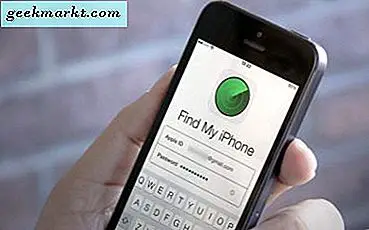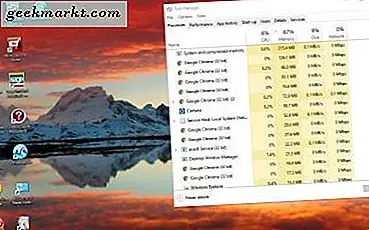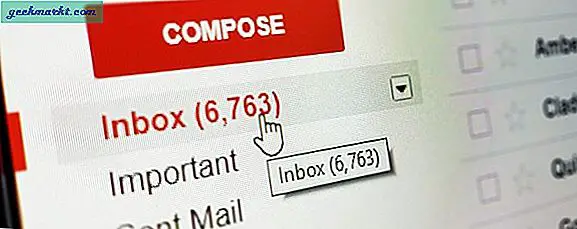WiFi-signaler er svære at forstå. Jeg går rundt i mit hus, og signalet er fuldt. Jeg tager et par skridt mod hoveddøren og pludselig er der intet signal, og jeg er ligesom hvad? Inden for få dage lærer du at identificere de områder på dit hjem / kontor, hvor WiFi-signalet er det stærkeste, og hvor det ikke eksisterer.
Mens alt dette er kontraproduktivt, findes der WiFi-analysesoftware til Windows, der hjælper dig med at placere din router på det rigtige sted.
Læs:Sådan deler du WiFi uden at give din adgangskode væk
Hvorfor har du brug for WiFi-analysator
Hver WiFi-router hævder at have et bestemt interval, som giver dig en rimelig ide om, hvad du kan forvente. Desværre er dette interval et hit eller miss, og du får ikke den samme signalstyrke i forskellige retninger. Hvorfor er det?
Din routers signalstyrke afhænger af dens rækkevidde og ydeevne og visse eksterne faktorer som interferens og forhindringer som vægge. Selv før du installerer din router, skal du finde et passende sted at installere den. Dette er grunden til, at du har brug for en WiFi-analysator, så du ved, hvor signalstyrken er den stærkeste, brug varmekort til at identificere svage områder og find ud af, hvilke kanaler signalet fungerer på.
WiFi Analyzer til Windows
Uanset om du bruger Windows 7, 8 eller 10, hjælper denne artikel dig med at bruge den bedste analysator til at finde den mest optimale placering til installation af routeren.
1. WiFi-analysator
WiFi Analyzer er tilgængelig i Microsoft Store, en smidig lille app, der blev bygget til Windows 10-platformen. Du kan søge efter egnede kanaler og ved hjælp af varmekort identificere det bedst mulige punkt til installation af din router. Skærmen slukkede dog selv.
Din er ikke det eneste netværk i nærheden. Det identificerer de resterende, der forstyrrer din. Hver kanal får en stjernebedømmelse, så du nemt kan vælge den bedste.
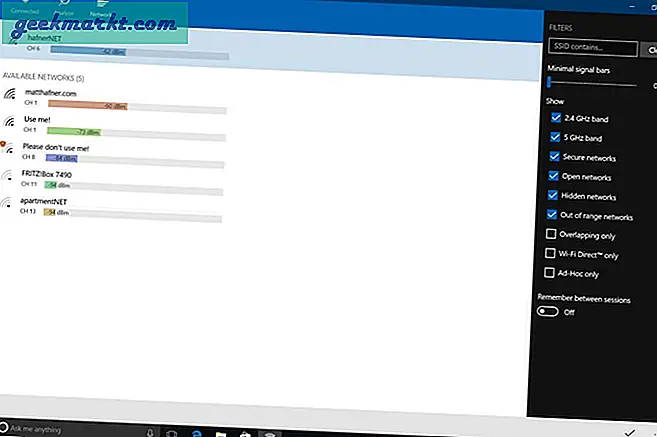
WiFi Analyzer gjorde min Windows-laptop til en analysator, der gjorde det muligt for mig at scanne mit hus for adgangspunkter. Temmelig pænt. Appen er gratis at bruge og downloade, men nogle ekstra funktioner er reserveret til premiumversionen.
Pro-versionen holder skærmen altid tændt og tilføjer en biplyd, der giver dig besked, når der findes et adgangspunkt. Der er filter- og flisestøtte.
Dom: WiFi Analyzer til Windows 10 er en god app, hvis du har det rigtige operativsystem. Den gratis version er god nok, men hvis du har brug for flere detaljer, skal du overveje køb i appen.
Download WiFi Analyzer (Freemium)
2. Netcut
Netcut er et solidt værktøj til fejlfinding og efterforskning af netværk, der oprindeligt blev bygget til at være en backend-løsning. Det fungerer ikke kun i Windows, men også iOS og Android. I modsætning til WiFi Analyzer ovenfor, som kan bruges af både begyndere og professionelle, er Netcut mere velegnet til professionelle og kontorbrug.
Scan og analyser alle IP-adresser på dit netværk. Avancerede funktioner inkluderer ARP-protokol, hvor du kan styre brugerbåndbredde og stoppe misbrug af netværk. Det bedste ved Netcut er, at det giver dig mulighed for at sparke folk fra dit WiFi-netværk uden at kræve adgang til din router.
Læs også:Se hvad andre browser på din WiFi
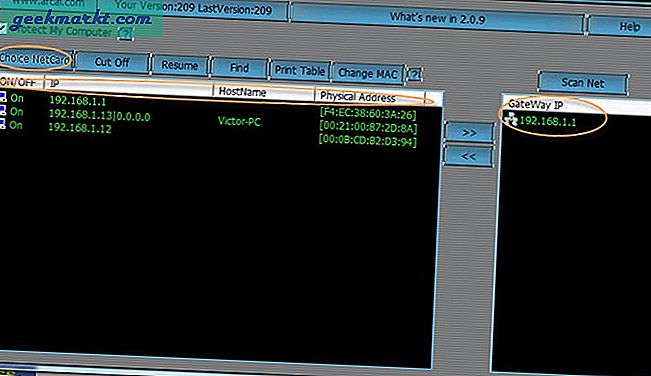
Nogle gange kan netværk i nærheden blande sig som vi tidligere diskuterede. Netcut kan hjælpe med at forhindre denne interferens og øge forbindelsesområdet og ydeevnen på din router.
Dom: Netcut er tilgængelig til Windows 7/8/10. Netcut er et avanceret WiFi-analyseværktøj, der kan være lidt svært at forstå i starten, men når du mestrer det, vil du finde det meget nyttigt.
Download Netcut (gratis)
3. NetSpot
De fleste WiFi-analysatorer til Windows har lidt at tilbyde med hensyn til brugergrænseflade og æstetik. NetSpot er en WiFi-analysator, der har et flot interaktivt brugergrænseflade, der er sjovt at bruge. Den leveres med to forskellige tilstande: Survey og Discover.
Undersøgelsesværktøjet er til oprettelse af varmekort, som du derefter kan bruge til at identificere netværk og punkter i dit område. Opdag værktøj tager derimod snapshots af WiFi-netværk i nærheden. Sammen hjælper de dig med at vælge det bedste sted, bekæmpe signalinterferens og øge signalstyrken.
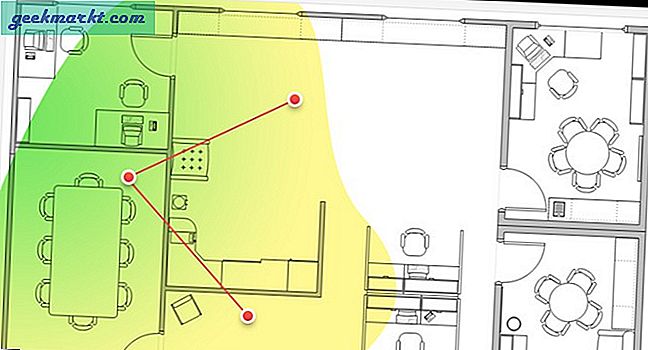
NetSpot er et premiumværktøj, der koster dig $ 49 for hjemmet. Dette er til 2 brugere og kan ikke bruges kommercielt. Det tilbyder kun 2 snapshots af to forskellige zoner med maksimalt 50 datapunkter pr. Zone.
Dom: NetSpot er en kraftfuld software, der er velegnet til både begyndere og professionelle, men lidt dyr for hjemmebrugere. Professionelle og virksomheder har råd til at betale en engangspræmie.
Download NetSpot (betalt)
4. WiFi-analyseværktøj
Et andet WiFi Analyzer-værktøj fra Microsoft butik, men denne gang er det også tilgængeligt for Windows 7 og 8 brugere. Det scanner efter alle WiFi-netværk omkring dig med et praktisk spektrumdiagram, der hjalp mig med at identificere netværk, der overlappede hinanden.
På denne måde kan du nemt finde den bedst tilgængelige kanal til at forbinde din router til. Et brugervenligt værktøj til hjemmebrugere, der ikke ønsker fancy funktioner, men et simpelt værktøj til at få arbejdet gjort. Singal-niveauer har tendens til at bevæge sig op og ned, hvorfor WiFi Analyzer Tool også viser historiske data.
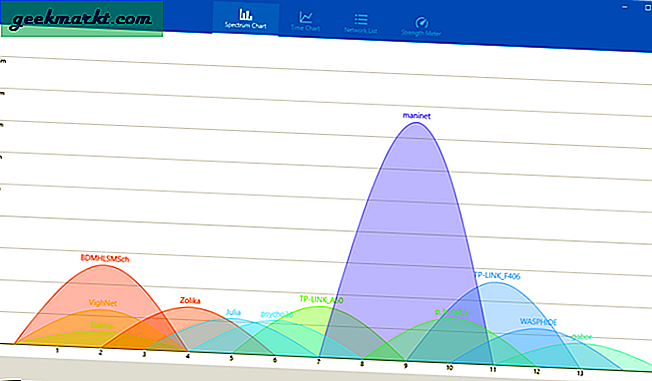
Både 2,4 og 5 GHz bånd understøttes. Du kan gemme diagrammer som billeder, men det er ikke så meget. Du kan når som helst tage skærmbilleder.
Den kommer med to temaer, lys og mørk, og en bipper for signalstyrke. På tidspunktet for skrivningen af denne artikel var appen tilgængelig gratis, men normalt kan du købe den til kun $ 4,95, hvilket ikke er meget.
Download WiFi Analyzer Tool (betalt)
5. inSSIDer
inSSIDer er et andet avanceret WiFi-analyseværktøj, der blev bygget til professionelle mere end hjemmebrugere. De har tre planer til rådighed at vælge imellem. For $ 149 er inSSIDer Office den mest overkommelige plan, men understøtter ikke 2,4 GHz-kanal og spektrum, der lader meget tilbage at ønske.
Beregnet til kontorer med store netværk ligger inSSIDers styrke i dets evne til at håndtere store netværk, nøjagtighed og pålidelighed. Det kan overvåge kanalmætning og identificere interferenskilder.

inSSIDer sporer og registrerer WiFi-signalstyrken over tidsperioden, så du kan sammenligne, hvilke der fungerer bedst. Dataene registreres i dBm. Jeg kan godt lide evnen til at udføre rutinemæssig kontrol for at sikre, at jeg var forbundet til den mest optimale kanal.
Dom: inSSIDer er et dyrt værktøj, der blev bygget til kontorbrug mere end hjem. Det er et kraftfuldt værktøj og pengene værd, hvis du har nok antal pc'er i netværket.
Download inSSIDer (betalt)
6. SpeedTest Master
Mens inSSIDer er et avanceret værktøj, der hjælper dig med at træffe mere informerede beslutninger på kontoret, er det ikke alle, der leder efter noget så kompliceret. Nogle, som jeg, ønsker en peg-og-klik-løsning, der hurtigt fortæller mig, hvad jeg har brug for at vide.
SpeedTest Master analyserer hurtigt netværkshastighed, ventetid og download / upload-hastigheder. Derefter analyseres de nærliggende netværk. De fleste WiFi-analysatorer tillader ikke brugere at skifte netværk, men SpeedTest Master gør det. Du kan skifte, selvom du bruger kabelnetværk.
Læs også: Sådan sparker du nogen fra dit WiFi-netværk
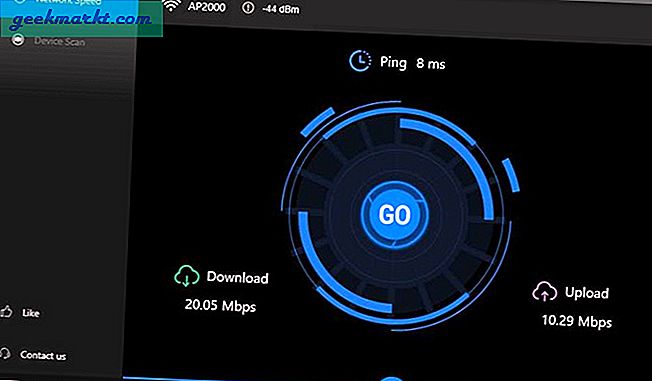
Hele processen er hurtig og nem og tager ikke mere end et øjeblik. Alle de tests, du har udført, gemmes ligesom i tidligere Windows WiFi-analyseværktøjer.
Dom: SpeedTest Masters styrke ligger i dens enkelhed. En løsning med et enkelt klik, der hurtigt giver resultater og fortæller dig, hvad du skal gøre. Appen er helt reklamefri, som alle tidligere Microsoft WiFi-analysatorer var.
Download SpeedTest Master (Freemium)
7. Vistumber
Bortset fra den sædvanlige WiFi-analysator til Windows-funktioner, som vi hidtil har set i de ovennævnte apps, har Vistumber også support til live Google Earth og GPS. Når du kører appen for første gang, samler den data som tilgængeligt netværk, signalstyrke, placering og kryptering og plotter alt på et kort.
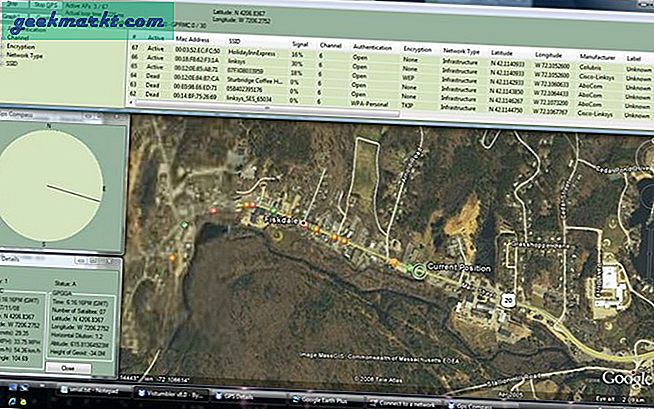
Vistumber er mere egnet, hvis du konstant bevæger dig i en bil og har en Windows-bærbar computer. Denne app hjælper dig med at finde passende netværk.
Vistumber er helt gratis at downloade og bruge.
Dom: Vistumber er gratis og nyttigt, hvis du rejser. Appen er nyttig, men leveres med en dateret brugergrænseflade, der undlader at imponere nogen.
Download Vistumber (gratis)
8. WiFi-kommandør
WiFi-kommandør har en smuk brugergrænseflade med 3D-grafer, der gør hele WiFi og netværksanalyseprocessen sjov og engagerende. Hvis du har en bærbar pc med berøringsskærm, kan du interagere med den 3D-visuelle repræsentation af kanalfordelingen.
WiFi Commander blev bygget med Windows 10 i tankerne og er derfor ikke tilgængelig til Windows 7 eller 8. De fleste WiFi-analysatorer kontrollerer signalstyrken og viser den, men denne app viser den i realtid. Dette hjælper dig med at deltage i det bedste netværk baseret på de mest nøjagtige og seneste data.
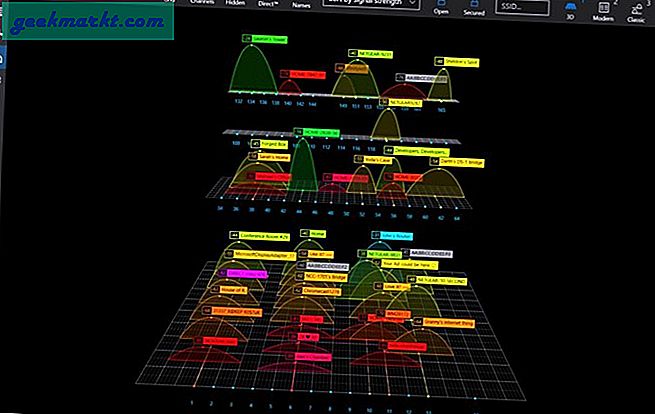
Appen er annonceringsfri og let. På tidspunktet for denne artikels skrivning var den tilgængelig for $ 4,99.
Dom: WiFi Commander er rig på visuel repræsentation og realtidsindsamling og præsentation af data, hvilket gør det både sjovt og nyttigt.
Download WiFi Commander (betalt)
9. WiFiInfoView
Nirsoft er vores yndlingswebsted, der er kendt for at gøre brugbar software og apps og gøre dem tilgængelige for netbrugere gratis. WiFiInfoView viser en masse information om netværkene i det omkringliggende område inklusive, men ikke begrænset til, SSID, PHY-type, hastighed, firmanavn og mere.
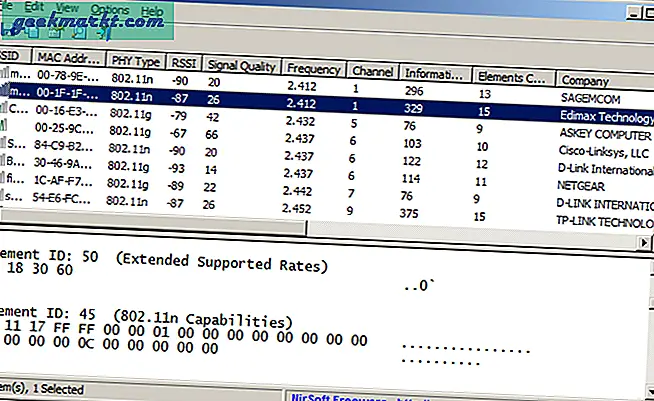
Der er en praktisk opsummeringstilstand tilgængelig, som sorterer og viser alle de nyttige data pænt. Du kan sortere disse data efter kanalnummer, firmanavn osv.
Dom: WiFiInfoView tilbyder en funktionel brugergrænseflade, som hjælper dig med at tage hurtige beslutninger. Det viser en masse data, som let kan filtreres og sorteres.
Download WiFiInfoView (gratis)
10. GlassWire
GlassWire bringer mere til bordet og i et smukt layout. Bortset fra de sædvanlige netværksværktøjer som at finde kanaler og optimere netværk til at oprette forbindelse til, viser GlassWire dig også, hvem din Windows-pc taler med.
De data, der transmitteres, og de apps, der ligger bag det. Der er en firewall, hvis du vil blokere en IP eller en app til sikkerhedsmæssige årsager.
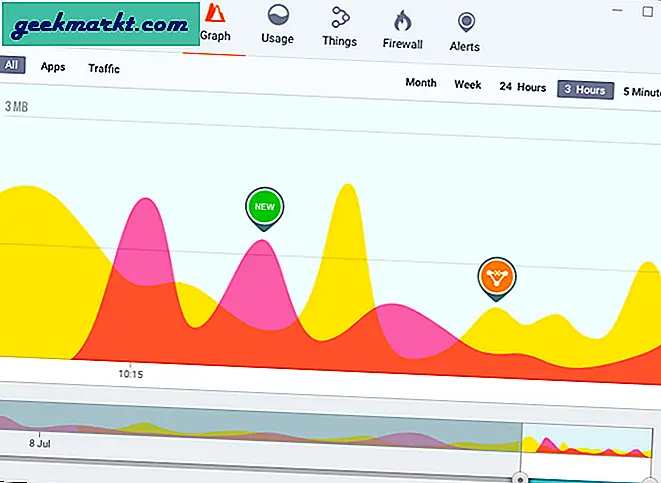
GlassWire er gratis at bruge, men der er også opgraderinger tilgængelige. Fra $ 39 får du yderligere funktioner som lockdown-tilstand, 6-måneders historie af logfiler og data, men desværre licens til kun en enkelt computer. Hvis du vil have mere, er der andre planer.
Dom: GlassWire pakker mange funktioner i en smuk brugergrænseflade, der hjælper dig med at tage smarte beslutninger. Den gratis version skal være nok for de fleste brugere.
Download GlassWire (Freemium)
Indpakning: WiFi-analysatorer til Windows
Alle de værktøjer, der er nævnt i denne liste, fungerer. Den eneste forskel ligger i deres evne til at løse problemer på forskellige niveauer, og de er kompatible med forskellige versioner af Windows. Afhængigt af om du har brug for en WiFi-analysator til dit hjem eller kontor, kan du bruge en af ovenstående apps.